MG 인재 개발원 스마트러닝센터 사이버 연수원은 MG 구성원들의 역량 강화를 위한 온라인 교육 플랫폼입니다. 직무 연수는 물론, 자격증 취득에 필요한 과정까지 다양하게 마련되어 있어 자기계발을 원하는 직원들에게 큰 도움이 되죠. 이번 글에서는 MG 인재 개발원 스마트러닝센터의 주요 기능과 효율적인 이용 방법을 자세히 안내해드릴게요.

기본적인 사용을 위해서는 MG인재개발원 스마트러닝센터 공식 사이트에 접속을 하셔야 합니다. 아시는 것처럼 회원가입 매뉴는 따로 없고 원래 사용하시는 부분을 활용하시면 되겠습니다.
만약 아이디가 기억이 나지 않는 분들의 경우에는 본인인증을 통해서 확인 할 수 있습니다. 본인 인증의 경우에는 이메일 또는 휴대폰번호, 사원번호 등을 이용하실 수 있으니 찾기를 진행하실때 참고하세요.
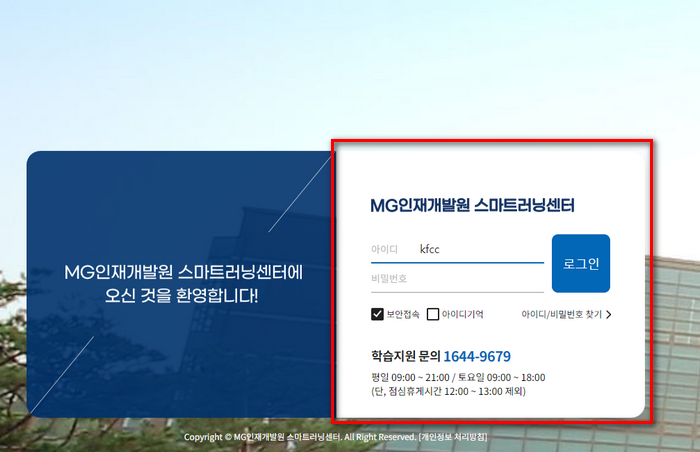
MG 인재 개발원 스마트러닝센터 수강 신청 방법
기본적으로 스마트러닝센터에서 수강을 신청하셔야만 자신이 원하는 수업을 들을 수 있습니다. 하지만 오류가 생기는 경우도 있을 수 있는데요. 아래 내용을 참고하세요.
- 수강신청 버튼 미표시 문제: MG인재개발원의 “통합단말” 시스템을 통해서만 수강신청이 가능합니다. 웹사이트에서 직접적인 수강신청 버튼은 제공되지 않습니다.
mg 인재개발원 스마트러닝센터 홈페이지 바로가기 : https://kfcc.hunet.co.kr
수강 중인 과정 확인
- 진행 중인 교육 확인: 나의 강의실 > 진행중인교육에서 확인하실 수 있습니다. 여기서 현재 수강 중인 과정의 상태와 진행 상황을 쉽게 파악할 수 있습니다.
학습 기간 및 수료
- 학습 기간 연장: 학습 기간 연장은 불가능합니다. 따라서 주어진 기간 내에 학습을 완료해야 합니다.
- 수료 확정 시기: 학습기간 종료일 이후 최대 15일 이내에 수료확정이 됩니다.
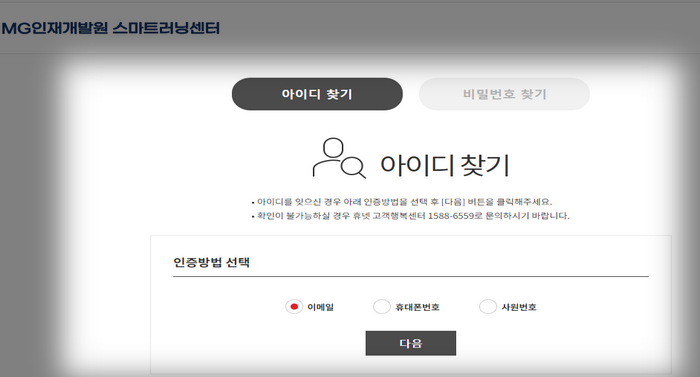
수료증 출력 및 저장
- 수료증 출력 위치: 나의 강의실 클릭 후 복습가능 교육을 클릭하면 수료하신 과정에 대해 수료증 출력이 가능합니다.
- PDF로 저장 방법: Windows 사용자는 Microsoft Print to PDF나 ALPDF(별도 설치)를 통해 수료증을 PDF 파일로 저장할 수 있습니다.
학점 및 과정
- 이러닝 과정 학점: 과정 시간에 따라 학점이 부여됩니다. 이러닝 1~3시간 과정의 경우에는 0학점입니다. 4시간 ~ 7시간은 0.5학점, 8시간 이상은 1학점입니다.
- 북러닝 과정이라던지 아니면 독서통신교육은1학점이 부여됩니다. 물론 일부 과정들은 해당 과정의 특성에 따라 학점이 다를 수 있으니 공식홈페이지를 참고하시기 바랍니다.
스마트러닝센터 학습 지원 문의
- 문의 시간: 평일 09:00 ~ 21:00 / 토요일 09:00 ~ 18:00 (점심휴게시간 12:00 ~ 13:00 제외)
- 문의 전화번호: 1644-9679
정리
MG 인재 개발원 스마트러닝센터는 위에서 이야기 한 것 말고도 알아야 할것들이 많습니다. 로그인을 하시면 확인할 수 있는 방법도 있고 상담원 연결로도 확인이 가능하니 사이트에서 확인해보세요.
자주 묻는 질문
MG 인재 개발원 스마트러닝센터는 회원가입 없이 이용 가능한가요?
네, MG 인재 개발원 스마트러닝센터는 별도의 회원가입 절차 없이 기존 사내 시스템의 아이디를 그대로 사용합니다. 개인 계정이 없거나 아이디/비밀번호를 잊으신 경우, 홈페이지 내 ‘아이디 찾기’ 기능을 통해 본인인증 후 정보를 복구하실 수 있습니다. 이메일, 휴대폰, 사원번호 등을 통해 인증이 가능하니 간편하게 접근이 가능합니다.
스마트러닝센터에서 수강신청이 안 되는 이유는 무엇인가요?
스마트러닝센터에서는 개별 수강신청 기능이 없습니다. 모든 수강신청은 MG 내부의 “통합단말 시스템”을 통해 이루어지며, 홈페이지에서는 신청 버튼이 보이지 않습니다. 통합단말에서 과정을 신청한 뒤 스마트러닝센터로 이동하여 학습을 진행하는 구조이므로, 이 점을 미리 확인해두시면 헷갈리지 않아요.
스마트러닝센터에서 수료증 출력은 어떻게 하나요?
수료증은 강의 완료 후 ‘나의 강의실’ → ‘복습 가능한 교육’ 메뉴에서 출력할 수 있습니다. 출력뿐만 아니라 PDF 저장도 가능하며, Windows 사용자는 ‘Microsoft Print to PDF’ 기능이나 무료 프로그램인 ‘ALPDF’를 활용하면 간단히 저장할 수 있어요. 수료는 학습 종료일로부터 15일 이내에 확정되므로, 수료일 확인 후 출력하시기 바랍니다.